
Mac’te podcast’leri bulma
Podcast’ler, oynatabileceğiniz ve indirebileceğiniz sesli veya görüntülü şovlardır. Bilim, haber, komedi ve daha fazlası dahil olmak üzere hemen hemen her şey hakkında podcast bulabilirsiniz. Kanalları da keşfedebilirsiniz (bir podcast yaratıcısı tarafından sunulan şov koleksiyonları).
Takip ettiğiniz şovların yeni bölümlerini yayınlandıkları anda dinleyebilirsiniz. Ayrıca bölümleri arşivinize indirebilir ve internete bağlı değilken dinleyebilirsiniz.
Not: İçeriklerin ve özelliklerin tümü her ülkede veya bölgede kullanılamayabilir. Apple Medya Hizmetleri’nin kullanılabilirliği başlıklı Apple Destek makalesine bakın.
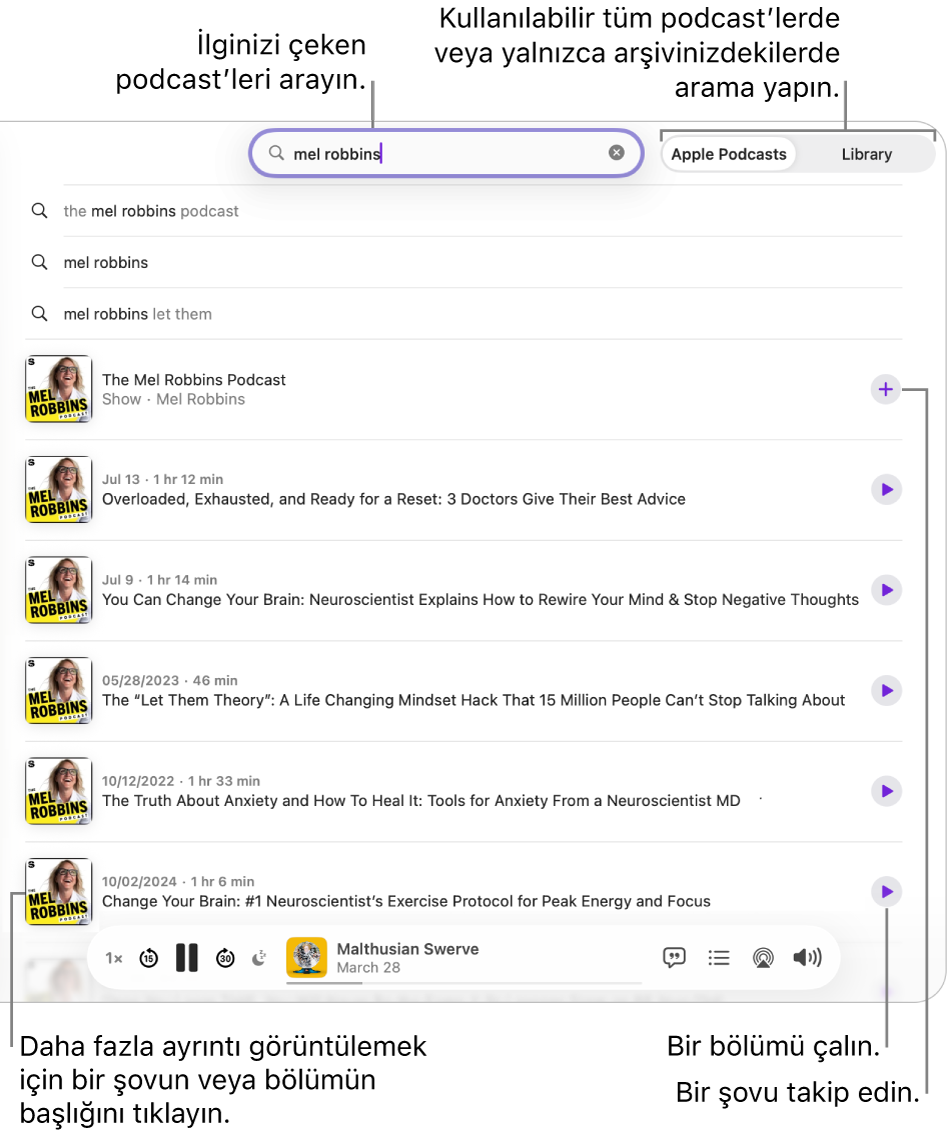
Podcast arama
Mac’inizde Podcast’ler uygulamasına
 gidin.
gidin.Kenar çubuğunda Arama’yı tıklayın, sonra aşağıdakilerden herhangi birini yapın:
Kategoriler arasından seçim yapma: Arama alanını boş bırakın (veya önceki aramayı silmek için
 simgesini tıklayın). Komedi ya da Spor gibi bir konu seçin.
simgesini tıklayın). Komedi ya da Spor gibi bir konu seçin.Kategori, kanal, şov veya bölüm arama: Arama alanına bir kelime veya ifade girin (ör. Bir konu, şov adı veya kişi), sonra bir öneriyi seçin veya Return tuşuna basın.
Apple Podcasts arşivindeki tüm sonuçları görmek için Apple Podcasts’i tıklayın, yalnızca kendi arşivinizdeki sonuçları görmek için Arşiv’i tıklayın.
Arama sonuçlarından aşağıdakilerden birini yapın:
Şovu veya bölümü oynatma: İmleci bir bölümün üzerine götürün, sonra
 simgesini tıklayın. Podcast’leri dinleme konusuna bakın.
simgesini tıklayın. Podcast’leri dinleme konusuna bakın.Şovu takip etme:
 simgesini tıklayın. Şovları takip etme veya takibi bırakma konusuna bakın.
simgesini tıklayın. Şovları takip etme veya takibi bırakma konusuna bakın.Daha çok ayrıntı görme: Kategori, kanal, şov veya bölümün başlığını tıklayın. (Tam erişim için abonelik gerekebilir. Şovlara veya kanallara abone olma konusuna bakın.)
Şova veya kanala abone olma: Şov veya kanalı tıklayın, sonra ekrandaki yönergeleri izleyin (abonelik varsa).
Daha fazla sonuç görme: Aşağı kaydırın.
Podcast’lere göz atma
Mac’inizde Podcast’ler uygulamasına
 gidin.
gidin.Önerilen şovları ve kanalları görmek için kenar çubuğunda Ana Sayfa’yı tıklayın. Yeni ve öne çıkan şovları, Apple editör koleksiyonlarını görmek için Yeni’yi tıklayın. En popüler podcast’leri görüntülemek için En Popüler’i tıklayın.
İpucu: Arama çubuğunu tıklayıp boş bırakarak da kategoriye göre göz atabilirsiniz.
Podcast bölümlerine göz atma
Mac’inizde Podcast’ler uygulamasına
 gidin.
gidin.Bir şov için arama yapın veya göz atın, sonra seçin.
Son bölümleri görmek için kaydırın ya da (kullanılabiliyorsa) Tümünü Gör’ü tıklayın.
Podcast bölümlerini sıralama veya filtreleme
Takip ettiğiniz bir şovun bölümlerini sıralayabilir veya filtreleyebilirsiniz.
Mac’inizde Podcast’ler uygulamasına
 gidin.
gidin.Kenar çubuğunda Şovlar’ı tıklayın.
Bir şov seçin, sonra aşağıdakilerden herhangi birini yapın:
Bölüm sırasını belirtme:
 simgesini tıklayın, Ayarlar’ı seçin, sonra Bölüm Sırası’nın altında Eskiden Yeniye’yi ya da Yeniden Eskiye’yi seçin.
simgesini tıklayın, Ayarlar’ı seçin, sonra Bölüm Sırası’nın altında Eskiden Yeniye’yi ya da Yeniden Eskiye’yi seçin.Oynatılmış bölümleri gizleme:
 simgesini tıklayın, sonra Ayarlar'ı seçin. Oynatılmış Bölümleri Gizle açılır menüsünü tıklayın, sonra Açık’ı seçin.
simgesini tıklayın, sonra Ayarlar'ı seçin. Oynatılmış Bölümleri Gizle açılır menüsünü tıklayın, sonra Açık’ı seçin.
Sizinle paylaşılan bölümleri bulma
Bir kişi Mesajlar uygulamasını kullanarak sizinle podcast’ler paylaştığında bunları Podcast’ler uygulamasındaki Sizinle Paylaşılan bölümünde kolayca bulabilirsiniz. (Podcast’ler, Mesajlar’daki Sizinle Paylaşılanlar ayarlarında seçili olmalıdır.)
Mac’inizde Podcast’ler uygulamasına
 gidin.
gidin.Kenar çubuğunda Ana Sayfa’yı tıklayın.
Sizinle Paylaşılanlar bölümüne doğru aşağı kaydırın, sonra aşağıdakilerden birini yapın:
Bölümü oynatma: İmleci sizinle paylaşılan şovun veya bölümün üstünde tutun, sonra
 simgesini tıklayın.
simgesini tıklayın.Bölüm ayrıntılarını görüntüleme: Bölüm başlığını tıklayın.
Mesajlar’da gönderene yanıt verme: Şovu veya bölümü paylaşan kişinin adını tıklayın.
Mesajlar uygulaması açılır ve yanıt yazabilirsiniz. Mesaja satır içi yanıt gönderme konusuna bakın.
Bir bölümün bağlantısını kopyalama: Bölüm başlığını tıklayın,
 simgesini tıklayın, sonra Bağlantıyı Kopyala’yı seçin.
simgesini tıklayın, sonra Bağlantıyı Kopyala’yı seçin.Bölümü paylaşma: Bölümü tıklayın, sonra
 simgesini tıklayın.
simgesini tıklayın.
Not: Bazı podcast’ler, yetişkinlere uygun materyaller (örneğin, uygunsuz bir dile sahip veya yetişkinlere özel konuların ve durumların bulunduğu içerikler) içerebilir. Bu tür içeriğe erişimi sınırlamak için Uygunsuz içerikli podcast’lere erişimi sınırlama konusuna bakın.